5 Flere af de bedste GTK-temaer til Linux
Denne artikel er en del af Linux Desktop Themes serien:
- 5 Smarte ikontemaer til Linux
- 8 flotte gnome shell temaer
- 5 Great Openbox Temaer
- 9 Great KDE Plasma Temaer
- 9 Awesome Conky Temaer
- 9 Great Mate Themes [Linux]
- 5 Flere af de bedste GTK-temaer til Linux
- 4 fantastiske steder at finde smukke Linux-temaer og ikoner
- 5 af de bedste Linux-mørke temaer, der er lette på øjnene
- 10 Great Linux GTK Temaer For 2018
- 10 Great LXDE Temaer
- 11 Great XFCE temaer til Linux brugere
Standardbilledet for mange Linux-skrivebordsmiljøer er ofte mindre end tilfredsstillende. Heldigvis er Linux-verdenen velsignet med en overflod af brugerdefinerede temaer, som du kan downloade og installere inden for få sekunder for at gøre dit skrivebord skinnende.
Sådan installeres GTK-temaer
Før vi går videre, her er en hurtig vejledning om, hvordan du installerer brugerdefinerede GTK-temaer. (Du kan springe over denne del, hvis du ved hvordan du gør det allerede.)
Først installerer du "gnome-tweak-tool" ved at køre denne kommando:
sudo apt-get install gnome-tweak-tool
Eller hvis du kører Ubuntu Unity, skal du installere "enhed-tweak-tool" i stedet.
sudo apt-get install enhed-tweak-tool
Elementære OS-brugere kan installere "elementære tweaks".
sudo add-apt-repository ppa: mpstark / elementær-tweaks-dagligt sudo apt-get opdatering sudo apt-get install elementær-tweaks
Grib zip-filen af dit ønskede GTK-tema (fra gnome-look eller afvigende kunst) og uddrag. Flyt derefter den uddragne mappe til "/ usr / share / themes."
Bemærk : For nemheds skyld har vi inkluderet linket til hvert shell-tema beskrevet nedenfor, så du kan få zip-filen derfra.
Når temaet er blevet downloadet og hentet til din "/ usr / share / themes" -mappe, skal du åbne gnome-tweak-tool, unity-tweak-tool eller elementary-tweaks for at vælge temaet.
Her er fem af de bedste temaer for GTK-baserede desktop-miljøer.
1. Arc GTK Theme
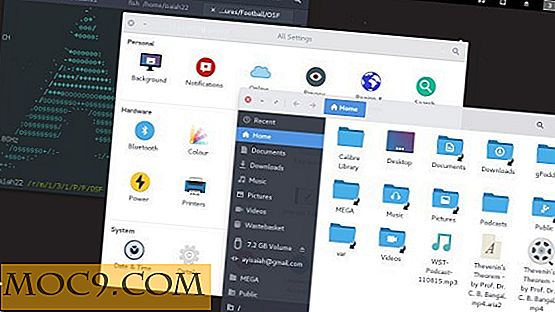
Arc er et fladt GTK-tema med subtile gennemsigtighedseffekter i nogle dele af applikationsvinduet, såsom dem med headerstænger og sidebjælken i Nautilus. Den leveres i tre varianter - lys, mørk og mørkere (kun headerbjælke) - for dig at vælge imellem, og den understøtter GTK3- og GTK2-baserede miljøer. Jeg testede dette tema på Gnome 3.18 og Pantheon (Elementary OS Freya), og det så godt ud på begge!
2. Papir

Papir er udviklet med GTK3 (Gnome-baserede) desktop miljøer i tankerne, hvilket betyder, at du kun kan få den bedste oplevelse på Gnome 3 og andre Gnome Shell-baserede DE'er. Papirtema er inspireret af Googles materialedesignfilosofi og benytter et fladt design med minimal skygger til dybde. Hvis du vil efterligne udseendet af Android L og M på dit skrivebord, ville Paper være et godt valg for dig.
3. Vertex

Hvis du ikke kan lide helt flade temaer, kan du give Vertex et forsøg. Ligesom Arc har den tre varianter: mørke, lyse og mørke hovedstænger. Det understøtter GTK3 og GTK2 desktop miljøer som Budgie, Gnome 3, MATE, Pantheon, kanel og meget mere.
4.Ultra Flat Theme

Ultra Flat tema er en modificeret version af Numix uden grænser, flade afrundede vindueknapper og grå valgfarve. Det blev testet i Ubuntu Unity, men vil arbejde på GTK3 desktop miljøer.
5. OS X El Capitan

Hvis du vil have et Mac OS X-udseende til dit Linux-skrivebord, er dette tema ideelt for dig! Du får det velkendte lys tema og varemærket OS X vindueknapper. Den er lavet til kanel, men fungerer på alle GTK3 stationære computere.
Bundlinie
Med disse fem temaer kan du gøre dit skrivebord skinnende! Selvom du ikke kan lide nogen af de ovennævnte, er der meget mere for dig at opdage på Gnome-look.org. Lad os kende dine yndlings GTK temaer i kommentarerne nedenfor.

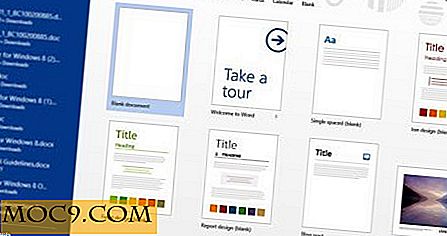




![Gør Googles Array of Instant Messaging Apps noget formål? [Afstemning]](http://moc9.com/img/loading.jpg)
